
Modifiez le chemin des informations du fichier comme suit :
/etc/docker/daemon.json
Ajoutez le contenu suivant dans le fichier de configuration :
"hosts": ["tcp://0.0.0.0:2375", "unix:///var/run/docker.sock"]
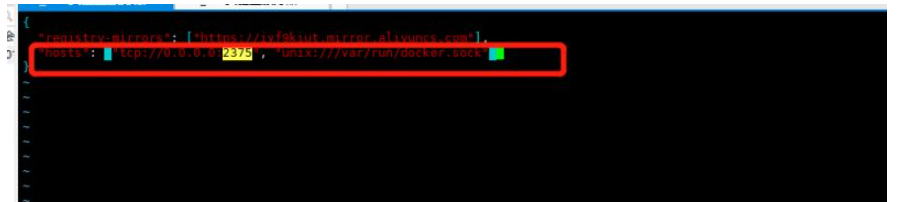
Remarque : s'il n'existe pas de tel daemon.json, créez simplement un
touch daemon.json
tcp dans le répertoire /etc/docker/ pour activer l'accès à distance. Si l'accès local n'est pas activé, l'erreur suivante se produira lors de son utilisation sur le serveur. :
Impossible de se connecter au démon Docker sous unix:///var/run/docker.sock Le démon Docker est-il en cours d'exécution ?
Une fois la modification terminée, exécutez les commandes suivantes dans l'ordre :
#重新加载配置文件 systemctl daemon-reload # 重启服务 systemctl restart docker.service # 查看端口是否开启 默认端口2375 netstat -anp|grep 2375
 .
.

Exécuter dans l'ordre La commande suivante
添加指定需要开放的端口: firewall-cmd --zone=public --add-port=2375/tcp --permanent 重载入添加的端口: firewall-cmd --reload 查询指定端口是否开启成功: firewall-cmd --query-port=2375/tcp
Remarque : La configuration ci-dessus est entièrement effectuée lorsque le pare-feu est activé. Si le pare-feu du système n'est pas activé, la configuration ci-dessus ne l'est pas. requis. Par exemple, mon serveur n'a pas de pare-feu configuré, et les informations suivantes s'affichent lors de l'exécution :

Enfin, voyons si notre configuration prend effet
curl http://127.0.0.1:2375/info
Si les informations suivantes apparaissent, la configuration est réussie.

Si la version de votre idée est supérieure, le plug-in Docker est intégré
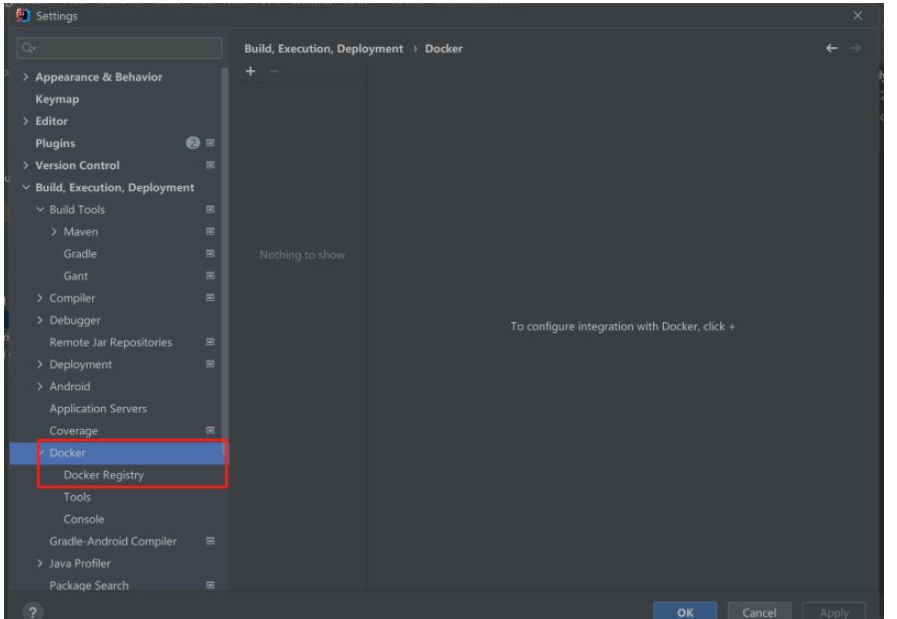
Ne vous inquiétez pas si vous ne l'avez pas, nous pouvons l'installer nous-mêmes
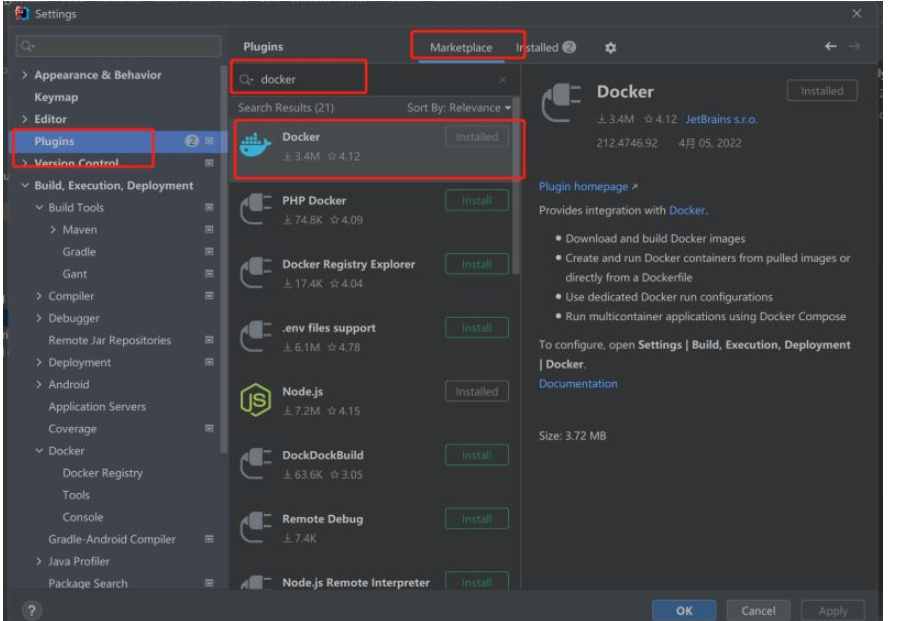
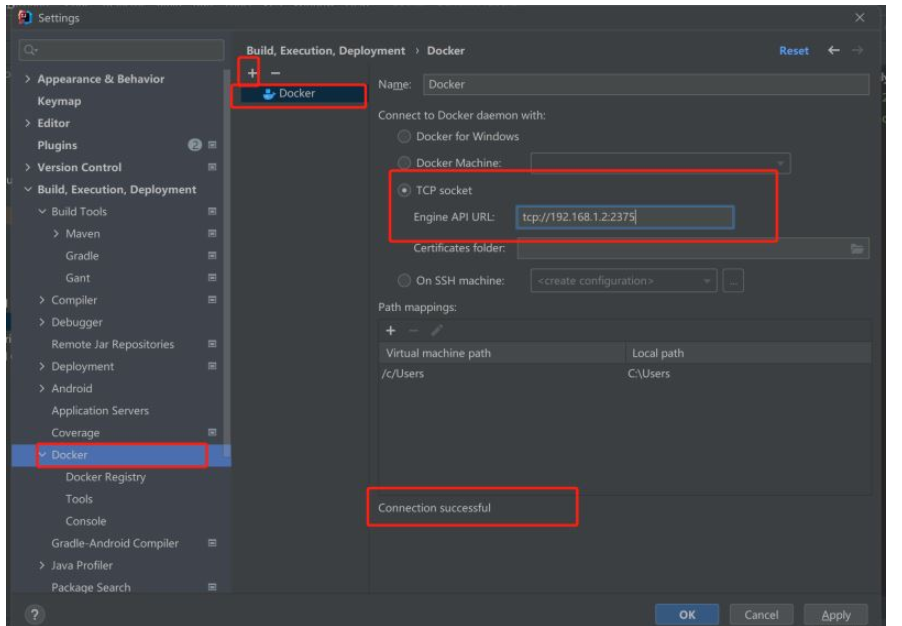
Remarque : Le 192.168.1.2 ci-dessus est ma propre adresse IP de serveur, remplacez-la simplement par votre docker. L'adresse IP du serveur est suffisante. Après avoir cliqué sur Appliquer, elle est suffisante. apparaîtra dans votre service. Cliquez pour vous connecter, et nous trouverons les informations sur le conteneur de notre configuration docker : Plug-in : Docker-maven-plugin
<!--docker-maven-plugin插件打包-->
<plugin>
<groupId>com.spotify</groupId>
<artifactId>docker-maven-plugin</artifactId>
<version>1.0.0</version>
<configuration>
<!--镜像名称-->
<imageName>${project.artifactId}</imageName>
<!--指定标签-->
<imageTags>
<imageTag>latest</imageTag>
</imageTags>
<!--基础镜像jdk1.8-->
<baseImage>java</baseImage>
<!--制作者提供本人信息-->
<maintainer>ninesun@qq.com</maintainer>
<!--切换到Root目录-->
<workdir>/ROOT</workdir>
<cmd>["java", "-version"]</cmd>
<entryPoint>["java", "-jar", "${project.build.finalName}.jar"]</entryPoint>
<!--指定DockerFile路径-->
<!-- <dockerDirectory>${project.basedir}/src/main/docker</dockerDirectory>-->
<!--指定远程docker api地址-->
<dockerHost>http://192.168.1.2:2375</dockerHost>
<!-- 这里是复制 jar 包到 docker 容器指定目录配置 -->
<resources>
<resource>
<targetPath>/ROOT</targetPath>
<!--用于指定需要复制的根目录-->
<directory>${project.build.directory}</directory>
<!--用于指定需要复制的jar文件-->
<include>${project.build.finalName}.jar</include>
</resource>
</resources>
</configuration>
</plugin>4.0.0 org.springframework.boot spring-boot-starter-parent 2.6.6 com.example docker 0.0.1-SNAPSHOT docker docker 11 true true org.springframework.boot spring-boot-starter-web org.springframework.boot spring-boot-starter-test test <!--docker-maven-plugin插件打包--> <plugin> <groupId>com.spotify</groupId> <artifactId>docker-maven-plugin</artifactId> <version>1.0.0</version> <configuration> <!--镜像名称--> <imageName>${project.artifactId}</imageName> <!--指定标签--> <imageTags> <imageTag>latest</imageTag> </imageTags> <!--基础镜像jdk1.8--> <baseImage>java</baseImage> <!--制作者提供本人信息--> <maintainer>ninesun@qq.com</maintainer> <!--切换到Root目录--> <workdir>/ROOT</workdir> <cmd>["java", "-version"]</cmd> <entryPoint>["java", "-jar", "${project.build.finalName}.jar"]</entryPoint> <!--指定DockerFile路径--> <!-- <dockerDirectory>${project.basedir}/src/main/docker</dockerDirectory>--> <!--指定远程docker api地址--> <dockerHost>http://192.168.1.2:2375</dockerHost> <!-- 这里是复制 jar 包到 docker 容器指定目录配置 --> <resources> <resource> <targetPath>/ROOT</targetPath> <!--用于指定需要复制的根目录--> <directory>${project.build.directory}</directory> <!--用于指定需要复制的jar文件--> <include>${project.build.finalName}.jar</include> </resource> </resources> </configuration> </plugin> org.springframework.boot spring-boot-maven-plugin
Remarque : Après nous. tirez le plug-in avec succès, nous constaterons que la structure des répertoires devient la suivante :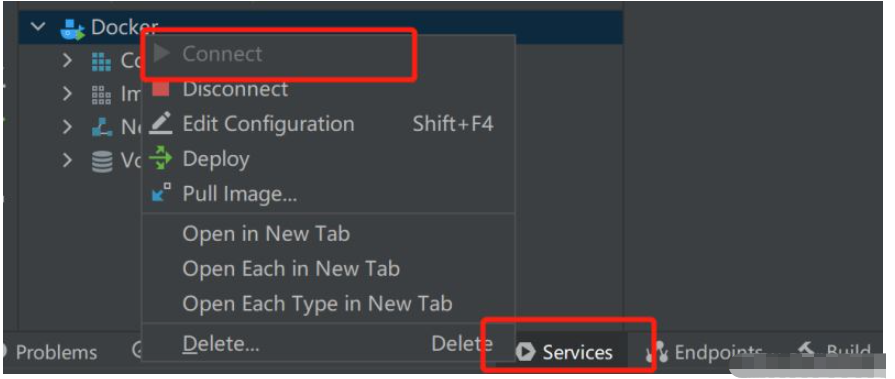
Image de construction 5.2
. Avant de construire l'image, nous devons d'abord empaqueter le projet
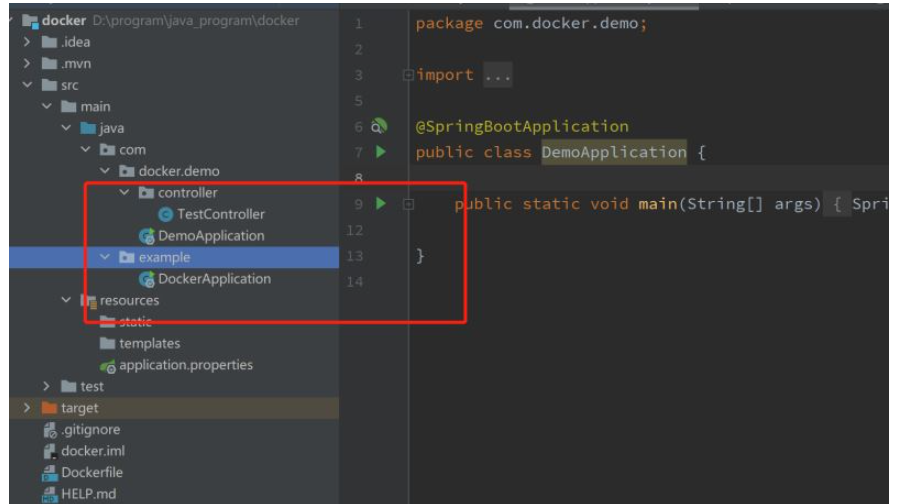 Entrez notre répertoire de projet via cmd
Entrez notre répertoire de projet via cmd
Exécuter
mvn docker:build
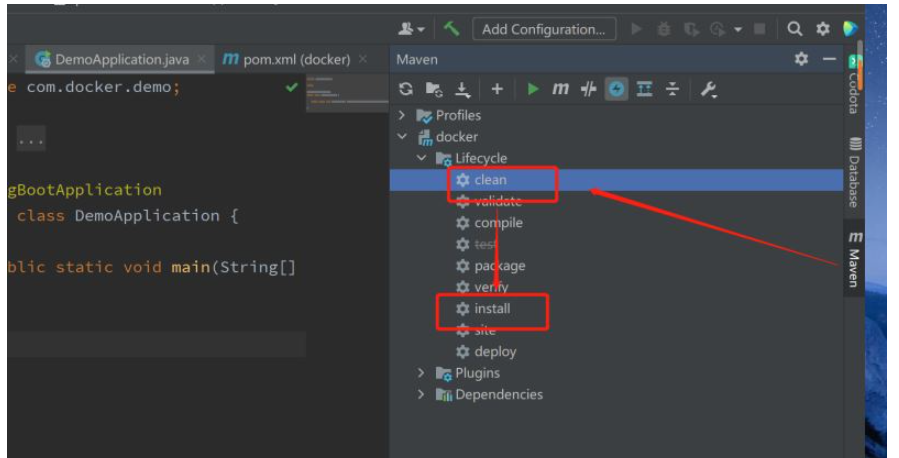
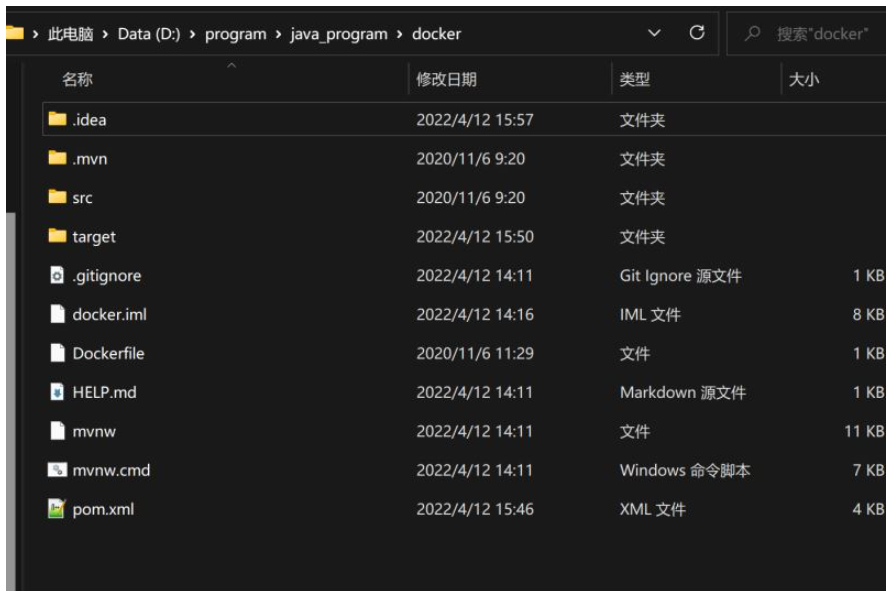
Exécuter sur le serveur
docker images
Vous pouvez également voir les informations sur l'image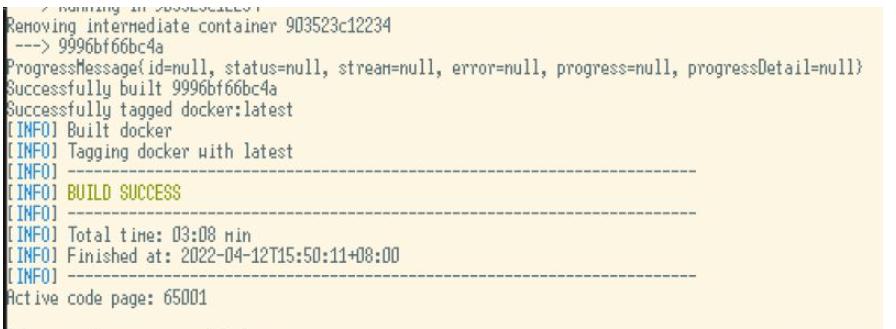
5.3 Démarrer l'image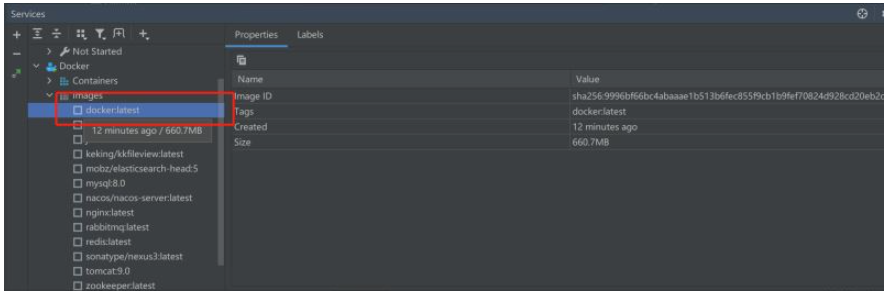
docker run -d --name idea-docker-test -p 8089:8080 docker
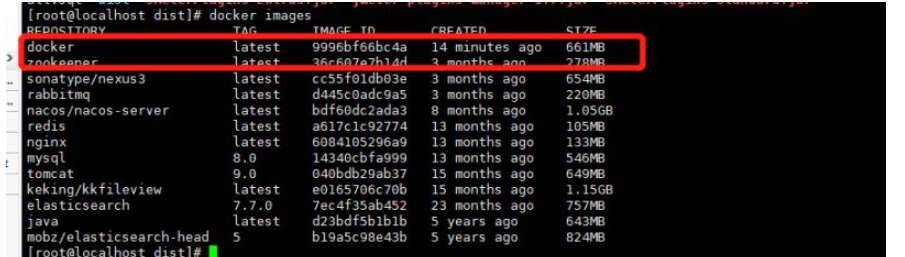 Accédons ensuite à l'interface de test que nous avons écrite :
Accédons ensuite à l'interface de test que nous avons écrite :
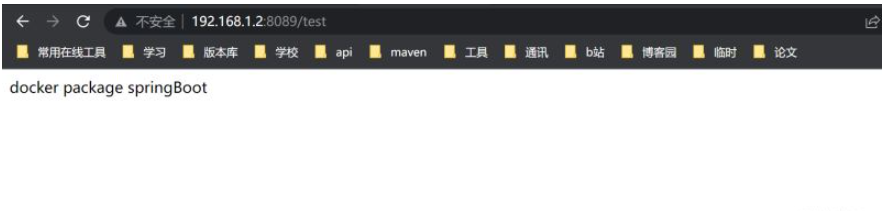
Vous pouvez voir qu'il a été déployé et accédé avec succès
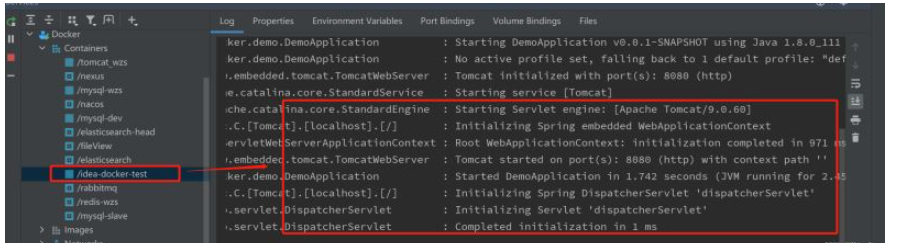
Nous pouvons voir que dans Idea, nous pouvons également voir l'image que nous venons de démarrer avec succès et le journal de sortie
Ce qui précède est le contenu détaillé de. pour plus d'informations, suivez d'autres articles connexes sur le site Web de PHP en chinois!
 La différence entre les K8 et Docker
La différence entre les K8 et Docker
 Une liste complète des touches de raccourci d'idées
Une liste complète des touches de raccourci d'idées
 Étapes de création du projet SpringBoot
Étapes de création du projet SpringBoot
 Comment intégrer l'idée avec Tomcat
Comment intégrer l'idée avec Tomcat
 Comment configurer Maven dans Idea
Comment configurer Maven dans Idea
 Quelle est la différence entre éclipse et idée ?
Quelle est la différence entre éclipse et idée ?
 Quelles sont les méthodes permettant à Docker d'entrer dans le conteneur ?
Quelles sont les méthodes permettant à Docker d'entrer dans le conteneur ?
 Que dois-je faire si le conteneur Docker ne peut pas accéder au réseau externe ?
Que dois-je faire si le conteneur Docker ne peut pas accéder au réseau externe ?